Configurações de administrador para o Microsoft Forms
Observação
As configurações de administrador só estão disponíveis para clientes do Office 365 Education e Microsoft 365 Apps para Pequenos e Médios negócios. Para acessar essas configurações, entre em https://admin.microsoft.com com sua conta corporativa ou de estudante.
Centro de administração do Microsoft 365
No Centro de administração do Microsoft 365, um administrador de aplicações do Office com função de administrador de aplicações pode controlar as definições de partilha externa, registar nomes de pessoas na sua organização e/ou proteger formulários internos contra phishing.
Veja como acessar estas configurações:
Entre no https://admin.microsoft.com com sua conta corporativa ou de estudante.
Selecione Definições>Definições da organização.
Observação
Se não vir a opção Definições , selecione
 Mostrar tudo no painel esquerdo.
Mostrar tudo no painel esquerdo.Na página Configurações, na guia Serviços, clique em Microsoft Forms.
Siga as etapas abaixo para obter configurações específicas.
Compartilhamento externo
Você pode controlar se os usuários externos têm ou não permissão para colaborar com usuários em sua organização em um formulário ou teste. Por exemplo, um usuário em sua organização cria um formulário, mas deseja:
Envie um link para o formulário para pessoas de fora da sua organização e colete respostas de pessoas externas.
Colabore no formulário (por exemplo, editar perguntas, alterar o design do tema) com pessoas de fora da sua organização.
Compartilhe o formulário como um modelo para que pessoas de fora da sua organização possam duplicar o formulário para suas próprias finalidades.
Compartilhe um resumo dos resultados do formulário com pessoas de fora da sua organização.
Dica
Saiba mais sobre compartilhar um formulário para colaborar.
Para controlar as configurações de compartilhamento externo no Centro de administração do Microsoft 365:
No painel Microsoft Forms, a configuração Compartilhamento externo tem quatro opções, todas marcadas por padrão. Desmarque as opções que não deseja.

Observação
Se quiser fornecer aos utilizadores da sua organização a capacidade de criar um inquérito no Outlook, a opção Enviar uma ligação para o formulário e recolher respostas tem de ser verificada.
Selecionar Salvar alterações.
Registrar nomes de pessoas na sua organização
Você pode escolher se deseja capturar nomes de respondentes de formulário:
No painel Microsoft Forms, a configuração Registrar nomes por padrão em Registrar nomes de pessoas em sua organização é marcada por padrão. Desmarque essa opção se não quiser que os nomes gravados com respostas.

Selecionar Salvar alterações.
Proteção contra phishing
Você pode definir uma verificação automática de formulários em sua organização para detecção de phishing:
No painel Microsoft Forms, a configuração Proteção interna contra phishing em Proteção contra phishing é marcada por padrão. Desmarque essa opção se não quiser verificações de phishing para formulários em sua organização.
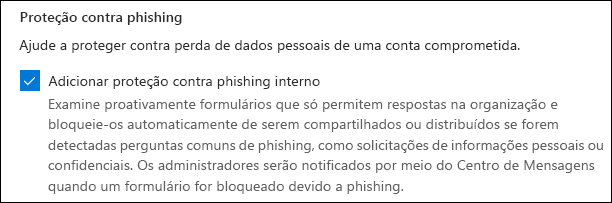
Selecionar Salvar alterações.
Permitir YouTube e Bing
Você pode escolher se deseja permitir que as pessoas em sua organização adicionem imagens do Bing ou vídeos do YouTube às pesquisas.
No painel Microsoft Forms, a configuração Incluir pesquisa do Bing, vídeos do YouTube em Permitir YouTube e Bing é marcada por padrão. Desmarque essa opção se não quiser que as pessoas em sua organização adicionem imagens de Bing.com ou vídeos de YouTube.com aos formulários.
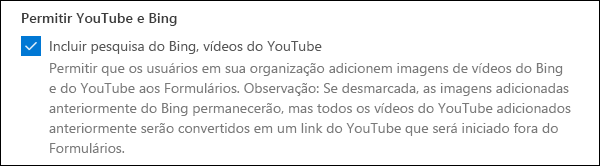
Selecionar Salvar alterações.
Desativar ou ativar a atribuição Microsoft Forms licença de usuário
Quando você desativa Microsoft Forms para um usuário, essa pessoa não pode usar Microsoft Forms. O bloco Forms será ocultado no inicializador de aplicativos do Microsoft 365 e página inicial. Examine como atribuir licenças aos usuários no Microsoft 365 Apps para Pequenos e Médios negócios para obter etapas sobre como desativar ou ativar o Microsoft Forms para um indivíduo.
Você também pode optar por desativar ou ativar Microsoft Forms para toda a organização.